Những thay đổi trong Windows Vista đem lại hứng thú nhưng cũng làm cho nhiều người khó chịu vì quá nhiều thay đổi so với phiên bản trước. Các thủ thuật sau sẽ giúp bạn tìm lại "người xưa".
Khôi phục hộp thoại Run trong Start Menu
Hộp thoại Run với chức năng chính là giúp người dùng kích hoạt nhanh các ứng dụng hoặc thực thi các tác vụ qua dòng lệnh. Ví dụ như muốn mở nhanh trình máy tính thì bạn chỉ cần nhấn phím Windows + R để mở hộp thoại Run, gõ vào "calc" và Enter thay vì phải vào Start - Programs - Accessories - Calculator.
Trong Windows Vista, hộp thoại Run sẽ bị ẩn đi. Do đó, khi muốn thao tác dòng lệnh cũng thật sự khó khăn. Để khôi phục lại hộp thoại Run trong Start Menu, bạn thực hiện như sau:
- Phải chuột lên khoảng trống trên thanh tác vụ (Taskbar), chọn Properties.
- Chọn thẻ Start Menu, đánh dấu "Start menu entry" và nhấn nút "Customize" ở bên phải.
- Cuộn danh sách hiển thị cho đến khi tìm thấy phần "Run command", đánh dấu chọn và nhấn OK để hoàn tất. Hộp thoại Run sẽ hiển thị trong Start menu.
Ta cũng có thể kích hoạt bằng phím tắt hộp thoại Run khi bàn phím có phím Windows bằng cách nhấn Windows + R. 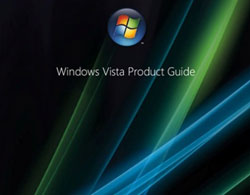 Giảm kích thước biểu tượng trên desktop
Giảm kích thước biểu tượng trên desktop
Các biểu tượng (icon) trên desktop dường như quá lớn so với chiếc màn hình có kích thước tương đối nhỏ của bạn. Tuy vậy, bạn lại không muốn hiệu chỉnh độ phân giải. Do đó, biện pháp giảm kích thước biểu tượng có thể sẽ làm bạn hài lòng:
Mặc định Windows Vista thiết lập kích thước cho icon trên desktop là "Medium". Ta phải chuột lên khoảng trống desktop, chọn View - Classic icons.
Khóa Welcome Center và Windows Sidebar
Hai phần thiết lập mặc định hiển thị trong Windows Vista mỗi khi khởi động là Welcome Center và Sidebar. Để khóa chúng, ta chỉ cần tiến hành vài bước:
- Phải chuột lên biểu tượng Vista Sidebar nằm ở khay hệ thống (system tray). Chọn Properties từ cửa sổ hiển thị.
- Bỏ chọn phần "Start sidebar when Windows starts". Nhấn OK để hoàn tấ việc khóa Windows Sidebar.
Với Welcome Center thì đơn giản với việc bỏ chọn "Run at startup" nằm ở phần dưới cùng của cửa sổ Windows Center.
Đổi tên biểu tượng Network
Mặc định không có chức năng đổi tên (rename) cho biểu tượng mạng (network) trên desktop nhưng bạn lại muốn nó mang tên "My Network" chẳng hạn. Cách thức duy nhất là ta phải "nhờ" đến Registry.
- Hãy lưu ý sao lưu lại registry trước khi thực hiện. Sau đó vào Start, chọn Search, gõ: "regedit.exe", nhấn Enter. (Không có dấu " ")
- Tìm đến khóa:
HKEY_CURRENT_USER\Software\Classes\Local Settings\Software\Microsoft\Windows\Shell\MuiCache
- Trái chuột lên MuiCache. Ở khung bên phải, tìm đến phần:
@C:\Windows\system32\NetworkExplorer.dll,-1
- Nhấn đúp vào nó. Trong phần nhập dữ liệu "Value data", ta gõ vào phần tên mong muốn. Ví dụ "My Network".
- Thoát ra khỏi Registry và kiểm tra kết quả.
Thêm đồng hồ trên khay hệ thống
Do công việc nên bạn phải theo dõi thời gian cùng lúc nhiều nơi trên thế giới. Windows Vista có thể hiển thị nhiều hơn một đồng hồ trên khay hệ thống so với Windows XP. Đây là tính năng nhỏ nhưng khá hữu ích, bạn chỉ cần biết chính xác múi giờ. Ví dụ của Việt Nam là (GMT +07:00).
- Nhấn lên đồng hồ, chọn Date and Time Settings.
- Chọn thẻ Additional Clocks. Thêm một hoặc 2 đồng hồ tùy ý lên khay hệ thống.
- Chọn múi giờ phù hợp cho các đồng hồ.
Thanh Trực
Tìm lại "người xưa" trong Windows Vista
369
Bạn nên đọc
-

RAM đắt đến mức… Samsung cũng không dám bán RAM cho chính Samsung
-

Bụi đang “giết chết” âm thanh của bạn — Cách vệ sinh loa đúng chuẩn
-

Giá DRAM và NAND Flash tăng vọt, bộ nhớ chiếm tới 20% chi phí sản xuất smartphone
-

Chạy Linux từ ổ USB Flash
-

Khắc phục kết nối Internet sau khi bị nhiễm virus
-

Apple chọn Samsung làm nhà cung cấp bộ nhớ chủ lực giữa khủng hoảng nguồn cung
Xác thực tài khoản!
Theo Nghị định 147/2024/ND-CP, bạn cần xác thực tài khoản trước khi sử dụng tính năng này. Chúng tôi sẽ gửi mã xác thực qua SMS hoặc Zalo tới số điện thoại mà bạn nhập dưới đây:
Số điện thoại chưa đúng định dạng!
0 Bình luận
Sắp xếp theo
Xóa Đăng nhập để Gửi
Cũ vẫn chất
-

Cách bật xác thực 2 lớp trên Zalo
2 ngày -

Hàm IFS trong Excel, cách sử dụng và ví dụ cụ thể
2 ngày 1 -

Các thuộc tính của phần tử input trong HTML
2 ngày -

Cách gấp Đông Tây Nam Bắc đơn giản
2 ngày -

Ưu và nhược điểm của Internet
2 ngày -

Hàm MAX trong SQL Server
2 ngày 2 -

Ctrl+Shift+V: Phím tắt tuyệt vời bị “lãng quên”
2 ngày -

Hướng dẫn sử dụng Capcut trên máy tính mới nhất
2 ngày 3 -

Luyện gõ 10 ngón bằng Mario Teaches Typing online, game luyện đánh máy cực hấp dẫn
2 ngày 18 -

Cách kiểm tra vị trí địa lý thông qua IP
2 ngày 1
 Công nghệ
Công nghệ  AI
AI  Windows
Windows  iPhone
iPhone  Android
Android  Học IT
Học IT  Download
Download  Tiện ích
Tiện ích  Khoa học
Khoa học  Game
Game  Làng CN
Làng CN  Ứng dụng
Ứng dụng 





 Linux
Linux  Đồng hồ thông minh
Đồng hồ thông minh  macOS
macOS  Chụp ảnh - Quay phim
Chụp ảnh - Quay phim  Thủ thuật SEO
Thủ thuật SEO  Phần cứng
Phần cứng  Kiến thức cơ bản
Kiến thức cơ bản  Lập trình
Lập trình  Dịch vụ công trực tuyến
Dịch vụ công trực tuyến  Dịch vụ nhà mạng
Dịch vụ nhà mạng  Quiz công nghệ
Quiz công nghệ  Microsoft Word 2016
Microsoft Word 2016  Microsoft Word 2013
Microsoft Word 2013  Microsoft Word 2007
Microsoft Word 2007  Microsoft Excel 2019
Microsoft Excel 2019  Microsoft Excel 2016
Microsoft Excel 2016  Microsoft PowerPoint 2019
Microsoft PowerPoint 2019  Google Sheets
Google Sheets  Học Photoshop
Học Photoshop  Lập trình Scratch
Lập trình Scratch  Bootstrap
Bootstrap  Năng suất
Năng suất  Game - Trò chơi
Game - Trò chơi  Hệ thống
Hệ thống  Thiết kế & Đồ họa
Thiết kế & Đồ họa  Internet
Internet  Bảo mật, Antivirus
Bảo mật, Antivirus  Doanh nghiệp
Doanh nghiệp  Ảnh & Video
Ảnh & Video  Giải trí & Âm nhạc
Giải trí & Âm nhạc  Mạng xã hội
Mạng xã hội  Lập trình
Lập trình  Giáo dục - Học tập
Giáo dục - Học tập  Lối sống
Lối sống  Tài chính & Mua sắm
Tài chính & Mua sắm  AI Trí tuệ nhân tạo
AI Trí tuệ nhân tạo  ChatGPT
ChatGPT  Gemini
Gemini  Điện máy
Điện máy  Tivi
Tivi  Tủ lạnh
Tủ lạnh  Điều hòa
Điều hòa  Máy giặt
Máy giặt  Cuộc sống
Cuộc sống  TOP
TOP  Kỹ năng
Kỹ năng  Món ngon mỗi ngày
Món ngon mỗi ngày  Nuôi dạy con
Nuôi dạy con  Mẹo vặt
Mẹo vặt  Phim ảnh, Truyện
Phim ảnh, Truyện  Làm đẹp
Làm đẹp  DIY - Handmade
DIY - Handmade  Du lịch
Du lịch  Quà tặng
Quà tặng  Giải trí
Giải trí  Là gì?
Là gì?  Nhà đẹp
Nhà đẹp  Giáng sinh - Noel
Giáng sinh - Noel  Hướng dẫn
Hướng dẫn  Ô tô, Xe máy
Ô tô, Xe máy  Tấn công mạng
Tấn công mạng  Chuyện công nghệ
Chuyện công nghệ  Công nghệ mới
Công nghệ mới  Trí tuệ Thiên tài
Trí tuệ Thiên tài